Come trovare il codice Product Key di Windows 10 utilizzando CMD, PowerShell e il registro di Windows?
Pubblicato: 2019-11-28Se stai provando a reinstallare Windows 10, è possibile che a un certo punto rimarrai bloccato a causa del codice Product Key di Windows perso. Tuttavia, utilizzando alcuni semplici metodi che coinvolgono PowerShell, il prompt dei comandi e il registro di Windows, puoi trovare facilmente il codice Product Key di Windows 10.
Questi metodi sono un vero toccasana per ogni utente Windows, in particolare per quelli che eseguono Windows 7 e Windows 8. Hanno solo bisogno di un paio di passaggi. Personalmente, trovo difficile capire perché Microsoft renda il processo per trovare il codice Product Key di Windows 10 così difficile. Potrebbe essere spiegato solo con il presupposto che Microsoft non vuole che tu usi le chiavi di Windows da computer più vecchi.
Dopo aver installato il sistema operativo Windows sul tuo computer e averlo attivato, Microsoft lo archivia nel registro di Windows, qualcosa che è impossibile da leggere per gli esseri umani. Al giorno d'oggi, Microsoft ha anche smesso di apporre adesivi di Certificate of Authority sui computer, che mostravano le chiavi di Windows.
Leggi anche: L'elenco definitivo dalla A alla Z dei comandi CMD di Windows che devi conoscere
Hai davvero bisogno di un codice Product Key?
Come sai, Windows 10 è l'ultima versione che Microsoft vuole installare su ogni macchina. Una delle principali modifiche apportate è stata la "Licenza digitale", ovvero non è necessario alcun codice Product Key a 25 cifre per attivare Windows 10 dopo averlo reinstallato.
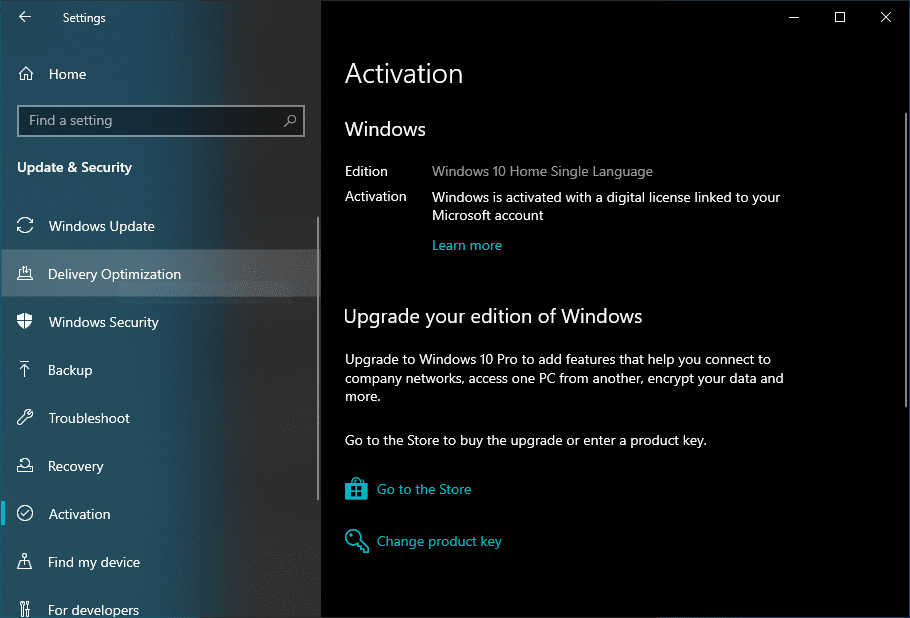
Windows 10 ora si attiva automaticamente utilizzando la licenza digitale legata al tuo account Microsoft. Questo metodo è per lo più seguito dagli OEM che precaricano Windows 10 sui loro laptop e ancora.
Tuttavia, potrebbero esserci altri motivi per cui potresti voler estrarre il codice Product Key sul tuo PC Windows.
Come trovare il codice Product Key di Windows 10 utilizzando — Metodo del registro di Windows
Per procedere con questo metodo, devi avviare il tuo computer Windows. Ora, usando un semplice VBScript, alcuni di voi potrebbero averlo visto sui forum Microsoft, è possibile leggere tutte le parole incomprensibili binarie scritte nel registro di Windows. Questo script traduce i valori del Registro di sistema in un formato leggibile.
Quindi, copia e incolla il seguente script in una finestra del Blocco note e salvalo come productkey.vbs scegliendo l'opzione "Tutti i file" in "Salva come tipo".
Imposta WshShell = CreateObject ("WScript.Shell")
MsgBox ConvertToKey(WshShell.RegRead("HKLM\SOFTWARE\Microsoft\Windows NT\CurrentVersion\DigitalProductId"))
Funzione ConvertToKey(Chiave)
Scostamento chiave cost = 52
io = 28
Caratteri = "BCDFGHJKMPQRTVWXY2346789"
Fare
Cur = 0
x = 14
Fare
Cr = Cr * 256
Cur = Chiave(x + KeyOffset) + Cur
Key(x + KeyOffset) = (Cur \ 24) e 255
Cur = Cur Mod 24
x = x -1
Ciclo While x >= 0
io = io -1
KeyOutput = Mid(Caratteri, Cur + 1, 1) e KeyOutput
Se (((29 - i) Mod 6) = 0) E (i <> -1) Allora
io = io -1
KeyOutput = "-" e KeyOutput
Finisci se
Ciclo Mentre i >= 0
ConvertToKey = KeyOutput
Funzione finale Dopo aver salvato questo file, fai clic su di esso e una nuova finestra popup mostrerà il codice Product Key di Windows nel registro. Puoi copiarlo o annotarlo da qualche parte per usarlo in seguito. 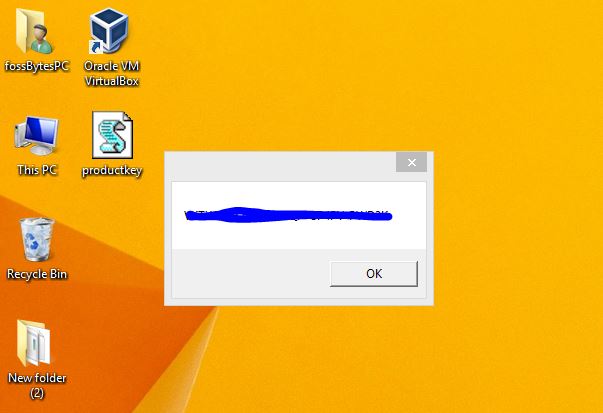
Come recuperare il codice Product Key di Windows 10 utilizzando il prompt dei comandi?
Questo metodo per recuperare il codice Product Key di Windows utilizzando CMD è molto semplice. Tutto quello che devi fare è aprire una finestra del prompt dei comandi con i diritti di amministratore. Per fare ciò, cerca cmd nella barra di ricerca di Windows e fai clic con il pulsante destro del mouse per scegliere l'opzione autorizzazioni elevate.
Ora, digita il seguente comando nel prompt dei comandi e premi Invio:

Questo passaggio mostrerà prontamente la tua chiave di Windows. Tieni presente che questo metodo funziona anche per le licenze OEM e Retail. 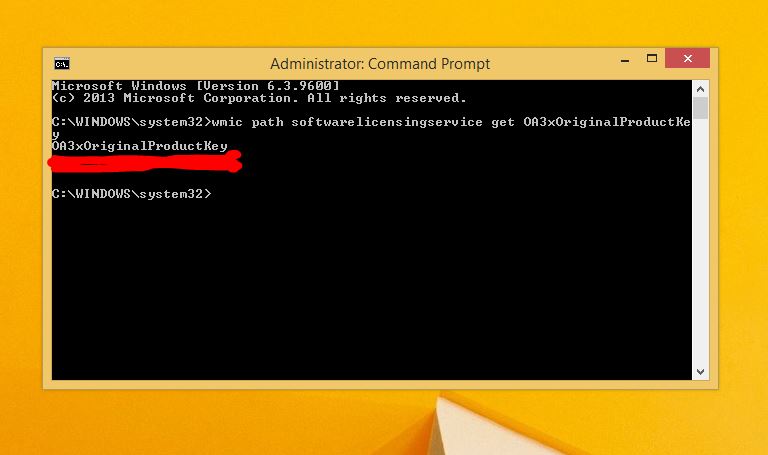
Come trovare la chiave di licenza di Windows utilizzando PowerShell?
Per recuperare la chiave seriale di Windows utilizzando Windows PowerShell, è necessario aprire un nuovo PowerShell con autorizzazioni amministrative. Ora, digita i seguenti comandi e premi Invio:
Questo metodo ti mostrerà subito il codice Product Key di Windows 10, 8.1 o 7.
Se questi metodi non risolvono il tuo problema, devi contattare il supporto Microsoft o il tuo OEM per l'attivazione di Windows. Puoi anche utilizzare alcuni software di terze parti per recuperare la tua chiave di licenza. Se hai la chiave di Windows, ma hai bisogno di un supporto di installazione di Windows, non esitare a visitare la nostra guida al download di Windows "legale".
Come trovare il codice Product Key di Windows 10 semplicemente "guardandosi intorno"?
Se hai familiarità con un codice Product Key di Windows, potresti sapere che si tratta di un codice alfanumerico di 25 caratteri utilizzato per attivare il sistema operativo Windows. Sembra qualcosa del genere:
CHIAVE PRODOTTO: XXXXX-XXXXX-XXXXX-XXXXX-XXXXX
A volte, la tua chiave di Windows potrebbe essere semplicemente individuata o stampata in bella vista. Ecco alcuni modi per trovare la chiave di Windows semplicemente guardandosi intorno.
Questo metodo funziona meglio per Windows 7, Windows 8/8.1 poiché si basano su un codice Product Key effettivo piuttosto che su una licenza.
1. Tasto Windows su adesivo/etichetta:
Quando acquisti un nuovo PC, viene preattivato. È possibile che non sia necessario aprire il prompt dei comandi o giocare con il registro di Windows. La tua chiave di Windows potrebbe essere lì proprio di fronte a te su un adesivo del certificato di autorità (COA) sul tuo computer o inclusa nella confezione originale.
Se hai acquistato il PC da un rivenditore Microsoft autorizzato, devi trovare il codice Product Key di Windows su un'etichetta all'interno della confezione del PC. 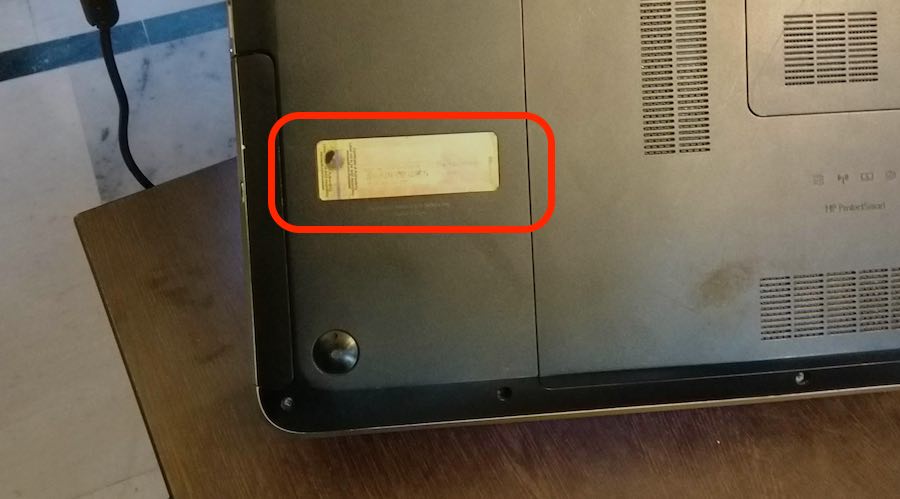
L'adesivo COA sul tuo computer verifica l'autenticità del tuo computer Windows. Potrebbe anche essere trovato sotto la batteria se è rimovibile. Se possiedi un PC desktop, vedrai l'adesivo COA sul lato della custodia del desktop.
2. Digitare Windows in un'e-mail di Microsoft
Nel caso in cui tu abbia acquistato la tua copia di Windows dal sito Web di Microsoft, puoi trovare il codice Product Key di Windows in un'e-mail di Microsoft. L'azienda invia una mail di conferma dopo aver completato l'acquisto.
3. Trova la chiave di Windows nel firmware UEFI del PC
Al giorno d'oggi, gli OEM spediscono i computer utilizzando un nuovo metodo di attivazione di Windows. Invece di fornire una chiave fisica di Windows, la memorizzano nel firmware UEFI o nel BIOS del tuo computer. Quindi, se sai quale versione di Windows stai utilizzando, puoi reinstallare la stessa versione e si attiverà automaticamente, senza la necessità di inserire una chiave.
Allo stesso modo, se desideri aggiornare il tuo computer Windows 7 o 8.1 legale e attivato, non hai bisogno di una chiave. Microsoft attiverà la tua copia di Windows da sola e riceverai un diritto digitale per Windows invece di una chiave.
Hai trovato questo articolo utile? Non dimenticare di lasciare il tuo feedback nella sezione commenti qui sotto.
Leggi anche: Rimuovere il settore danneggiato in Pendrive | Errore "Vuoi scansionare e correggere il disco rimovibile" in Windows
